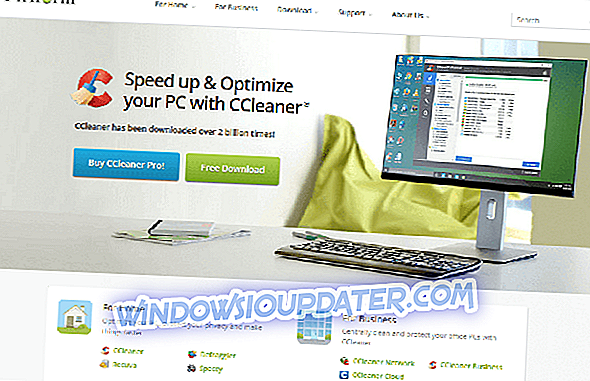Menjaga ciri keselamatan Windows 10 anda dikemas kini sepanjang masa adalah disyorkan jika anda ingin selamat menyelesaikan semua tugas harian anda.
Itulah sebabnya anda harus selalu menggunakan program antivirus, perlindungan firewall harus diaktifkan dan pelayar web anda harus berjalan pada binaan terbarunya yang terkini.
Walau bagaimanapun, walaupun semua cadangan keselamatan digunakan, disebabkan oleh sebab yang berbeza (yang akan terperinci semasa garis panduan berikut), anda mungkin mengalami beberapa mesej amaran yang mungkin menakutkan anda.
Dan peringatan yang paling umum yang berkaitan dengan sambungan rangkaian yang tidak terjamin dengan betul adalah ralat ' err_cert_authority_invalid '.
Mesej yang datang bersama-sama dengan ralat ini adalah yang berikut: 'Sambungan anda tidak peribadi'. Walau bagaimanapun, itu tidak semestinya bermaksud anda akan menavigasi ke laman web berisiko kerana ini mungkin merupakan ralat umum yang dikeluarkan oleh penyemak imbas web anda atau oleh sistem Windows 10. T
Oleh itu, anda perlu menentukan apa yang menyebabkan amaran ini dan, jika tersirat, anda perlu menetapkan ralat 'err_cert_authority_invalid' dengan sewajarnya.
Anda akan mendapat amaran 'err_cert_authority_invalid' apabila pelayar web akan menentukan bahawa anda akan menavigasi ke arah laman web yang tidak dijamin.
Terutama, laman web ini mungkin tidak mempunyai sijil SSL, sijil itu tidak boleh dikemas kini atau pelayan yang membuat bukti atau sijil yang tidak dapat diandalkan oleh penyemak imbas web anda.
Walau bagaimanapun, kadang-kadang ralat 'err_cert_authority_invalid' hanyalah satu kerosakan - anda boleh menerimanya di semua laman web atau di halaman yang anda tahu pasti yang dijamin.
Oleh itu, anda perlu mencari penyelesaian yang sempurna untuk menyelesaikan masalah ini. Memandangkan dalam kebanyakan kes mesej 'sambungan anda bukan peribadi' diminta apabila menggunakan Google Chrome, kami akan memfokuskan pada penyenaraian langkah-langkah penyelesaian untuk pelayar web tertentu ini.
Bagaimana untuk membetulkan ralat err_cert_authority_invalid
Berikut ialah 5 penyelesaian yang boleh anda gunakan untuk menyingkirkan ralat err_cert_authority_invalid Chrome untuk kebaikan:
- Periksa tarikh dan tetapan Masa
- Laraskan tetapan antivirus
- Lumpuhkan sambungan pada Chrome dan atur semula tetapan
- Kosongkan sejarah pada Chrome
- Tetapkan Pengaturan DNS
Anda akan menemui arahan langkah demi langkah terperinci di bawah.
1. Semak tarikh dan tetapan Masa
Sebagai langkah keselamatan, Chrome dan semua pelanggan pelayar web yang lain akan membolehkan anda mengakses halaman web hanya jika Tarikh dan Masa ditetapkan dengan betul.
Jika, atas sebab tertentu anda melancarkan masa atau tarikh pada komputer Windows 10 anda, anda akan menerima ralat 'err_cert_authority_invalid' setiap kali anda akan cuba mengakses laman melalui internet.
Oleh itu, anda harus memulakan inisiatif menyelesaikan masalah dengan menetapkan tarikh dan masa.
2. Laraskan tetapan antivirus
Biasanya, ralat 'err_cert_authority_invalid' disebabkan oleh program antivirus anda. Itulah sebabnya, sebelum menggunakan penyelesaian yang lebih rumit, anda harus membuat sedikit perubahan dalam tetapan dalaman antivirus anda.
Sekarang, bergantung kepada setiap program, tweak ini mungkin berbeza, jadi perkara penting ialah untuk mendapatkan idea utama: anda perlu mematikan 'HTTPS Scanning' atau ciri 'HTTPS protection'.
Berikut adalah beberapa contoh bagaimana anda boleh menyelesaikan tugas ini:
Untuk BitDefender:
- Klik pada Tetapan dan pergi ke Kawalan Privasi.
- Beralih ke tab Antiphishing.
- Dari situ tetapkan Imbas SLL ke Matikan.
- Bergantung pada versi BitDefender, anda mungkin perlu mengikuti ini: pergi ke Perlindungan, pilih Perlindungan Web dan matikan Imbas SSL.
Untuk AVAST:
- Pelancaran Tetapan dan pilih Perlindungan Aktif.
- Kemudian, pilih Web Shield dan pilih Customize.
- Pilihan Pengimbasan HTTPS Tidak Dapat Dihapuskan.
Untuk Kaspersky:
- Navigasi ke Tetapan.
- Klik pada Extend dan pilih Settings Network.
- Dari sana anda perlu mempunyai beberapa pilihan yang berkaitan dengan imbasan SSL.
- Pilih salah satu yang membolehkan anda menavigasi pada semua pelayar.
3. Lumpuhkan sambungan pada Chrome dan atur semula tetapan
- Buka Chrome dan klik pada ikon Menu (terletak di sudut kanan atas).
- Klik pada Alat yang lebih dan pilih Sambungan .
- Matikan semua Pelanjutan yang dipasang dan kemudian reboot Chrome.
- Pergi ke Tetapan sekali lagi, tatal ke bawah dan pilih Tunjukkan Tetapan Lanjutan .
- Di bawah Privasi, anda perlu nyahtandakan pilihan ' Hantar permintaan Jangan Jejaki dengan trafik pelayaran ' anda.
- Dari Tetapan Lanjutan juga klik pada Seting Semula - opsyen terletak di bahagian bawah halaman itu.
- Mulakan semula Google Chrome selepas menggunakan semua tweak dari atas.
- Jika Chrome terperangkap, anda boleh menggunakan panduan ini untuk menetapkannya.
4. Kosongkan sejarah pada Chrome
Bersama melumpuhkan pelanjutan anda juga harus membersihkan sejarah pelayar web anda dan cache yang berkaitan. Berikut adalah cara anda boleh melakukan proses ini di Chrome:
- Sekali lagi, akses Tetapan Chrome.
- Tatal ke bawah dan pilih Tetapan Lanjutan .
- Pilih Kosongkan Data Pelayaran .
- Dari pop timbul yang akan dipaparkan pilih medan dari senarai dan apabila selesai pilih 'Kosongkan data pelayaran'.
5. Tetapkan Pengaturan DNS
Masalah ini mungkin juga berkaitan dengan tetapan DNS dan ia boleh menjadi alamat dengan mengikuti:
- Klik ikon Cortana dan gunakan kotak Carian untuk memasuki Rangkaian dan Pusat Perkongsian.
- Dari bar sisi kiri kemudian pilih Tukar Penyesuai Tetapan.
- Klik kanan pada Penyesuai yang sedang aktif dan pilih Properties.
- Pilih Internet Protocol Versi 4 dan kemudian pilih Properties.
- Klik pada 'Gunakan alamat pelayan DNS berikut' dan ketik pelayan DNS Awam Google: 8.8.8.8, masing-masing 8.8.4.4.
- Sapukan tetapan dan mulakan semula mesin Windows 10 anda.
Kaedah ini adalah semua penyelesaian sah yang boleh membetulkan ralat amaran 'err_cert_authority_invalid' yang dipaparkan oleh klien pelayar web anda.
Jadi, cuba langkah penyelesaian masalah ini dan beritahu kami bagaimana mereka bekerja untuk anda.
Jika masalah berterusan, kami akan cuba mencari penyelesaian yang lebih banyak untuk masalah anda.
Untuk perkara itu, jangan teragak-agak dan berhubung dengan kami dengan menulis pemerhatian anda di ruangan komen di bawah.
Nota Editor: Pos ini pada asalnya diterbitkan pada September 2017 dan telah dikemas kini untuk kesegaran, dan ketepatannya.